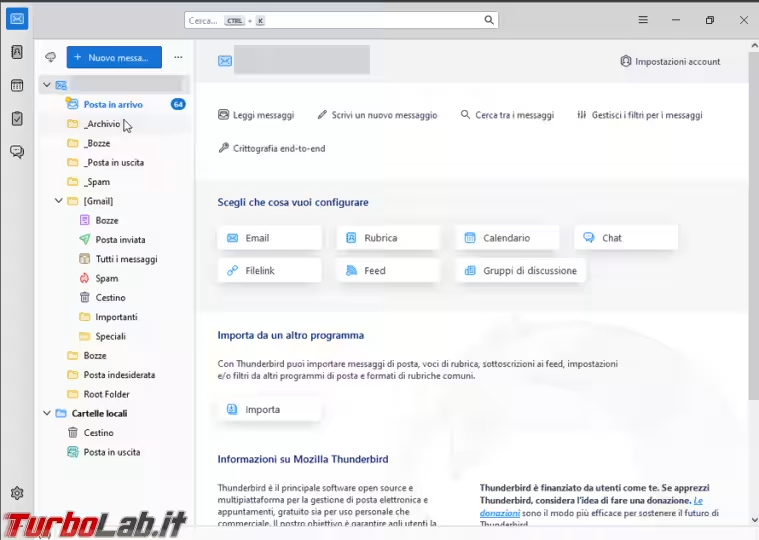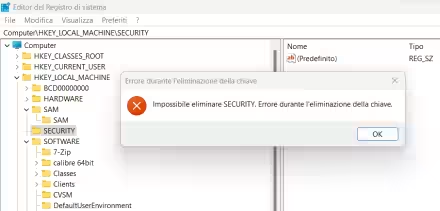Mi capita di leggere molte discussioni di difficoltà nella configurazione di un account di posta di Gmail con il client di posta Thunderbird, oppure della posta che smette di funzionare senza apparente motivo. Vediamo quindi di provare a chiarire alcuni passaggi per cercare di risolvere questi problemi.
Verifica in due passaggi
La prima cosa da dire, e da fare in caso di mancato funzionamento/configurazione, è di controllare, nelle impostazioni del vostro account Google, che nella scheda Sicurezza sia attiva la verifica in due passaggi, diventata obbligatoria ormai da tempo, quali sono i dispositivi (cellulare/tablet) su cui ricevere la notifica e che ci siano tutti i dati, telefono e mail di recupero, per riprendere possesso del vostro account in caso di problemi. Da qui potete eliminare eventuali dispositivi, o numeri di telefono, vecchi e non più utilizzati che possono creare problemi.
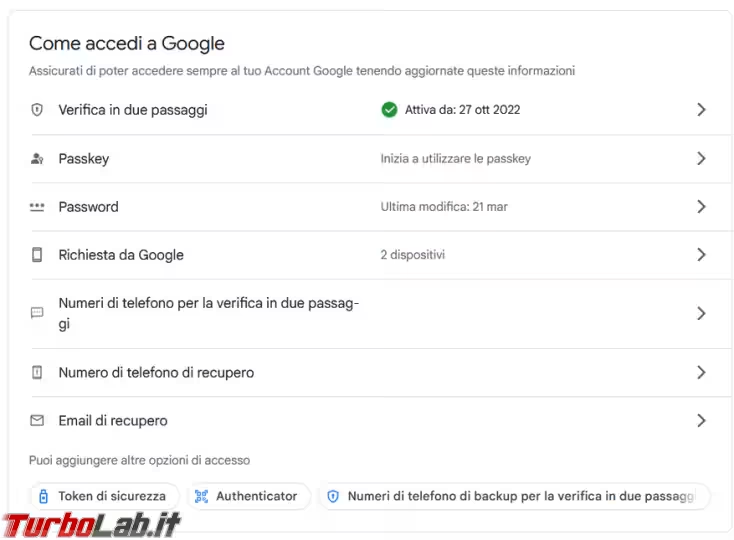
La verifica in due passaggi è obbligatoria per ricevere la notifica ogni volta che fate una nuova configurazione di Thunderbird, oppure se accedete alla posta da un dispositivo nuovo e non autorizzato in precedenza.
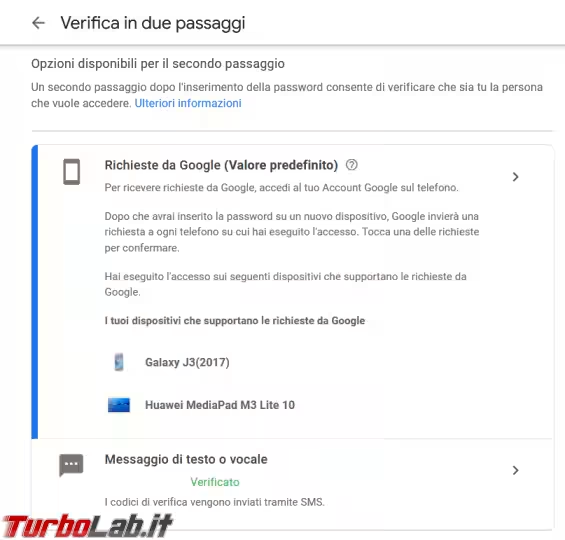
Configurazione Thunderbird
All'avvio della configurazione bisogna inserire il Nome e Cognome, l'indirizzo email e la password utilizzata e poi premere continua.
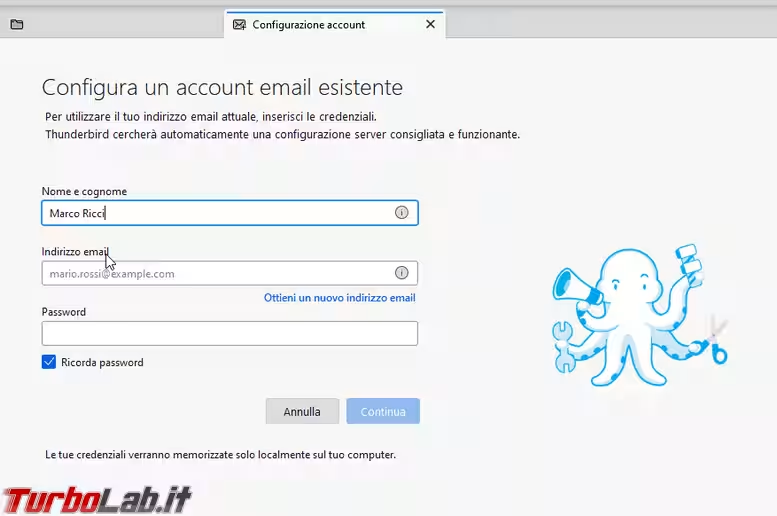
Qualche secondo che Thunderbird ricerchi i dati di configurazione, in caso di Gmail dovrebbe avvenire tutto in automatico e senza problemi, poi potete scegliere se fare un configurazione IMAP o POP3 della posta.
Ricordo che la configurazione IMAP permette di mantenere tutta la posta sul server di Google, in modo da poterla consultare e gestire da diversi dispositivi, mentre con la configurazione in POP3 potete scegliere di scaricare tutta la posta su un unico dispositivo, se siete la sola persona a consultarla, così da liberare spazio sul server.
La scelta del tipo di configurazione dipende da cosa dovete fare con la posta.
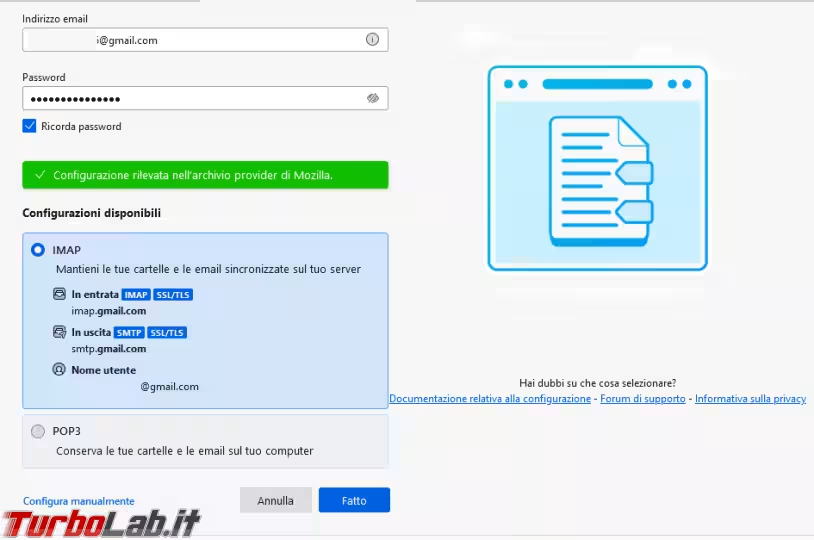
Inserite poi la vostra mail e la password.
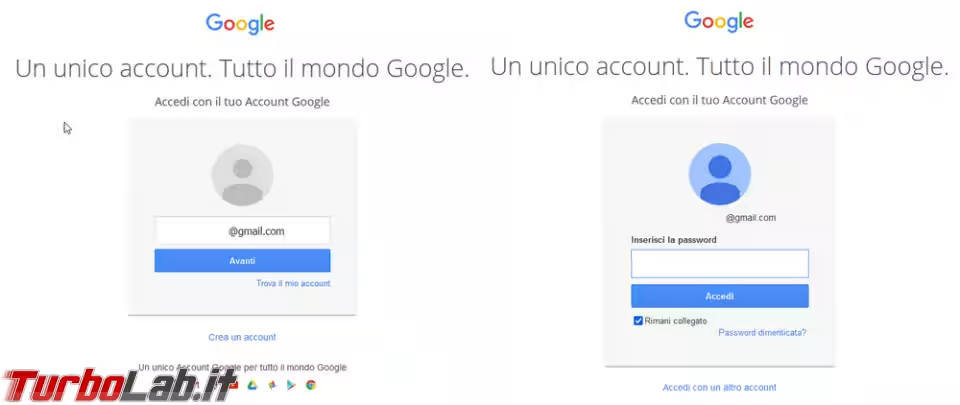
Dopo l'inserimento della password arriverà una notifica sul cellulare/tablet per verificare che siete voi ad eseguire l'accesso. Dopo aver confermato sul dispositivo scelto, confermate nuovamente in questa schermata e proseguite.
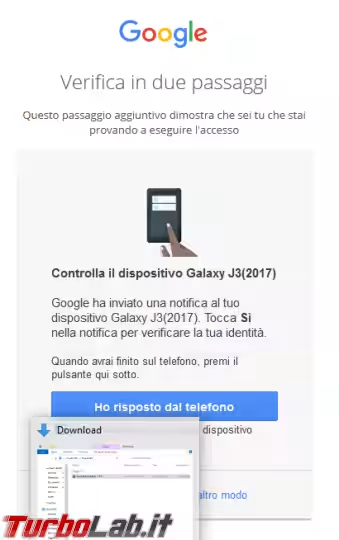
E' necessario dare ora i permessi a Thunderbird di accedere all'account di Google.
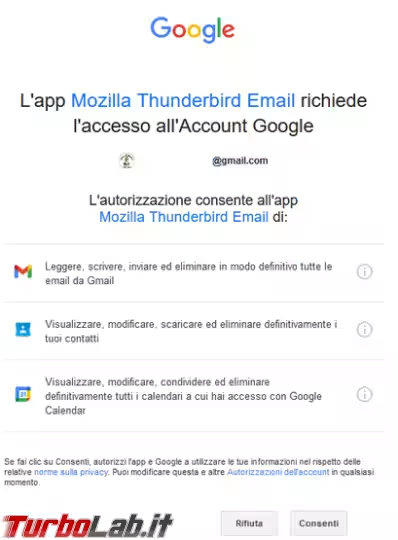
E la configurazione dell'account di posta è stata completata
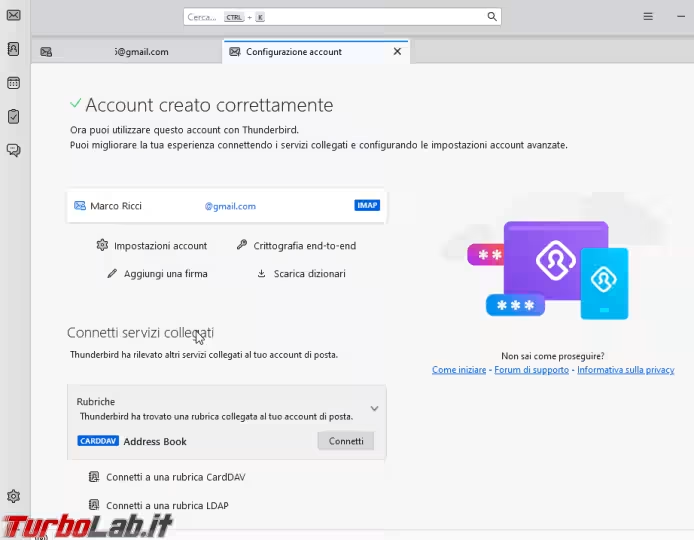
E siete pronti per spedire e ricevere i messaggi di posta